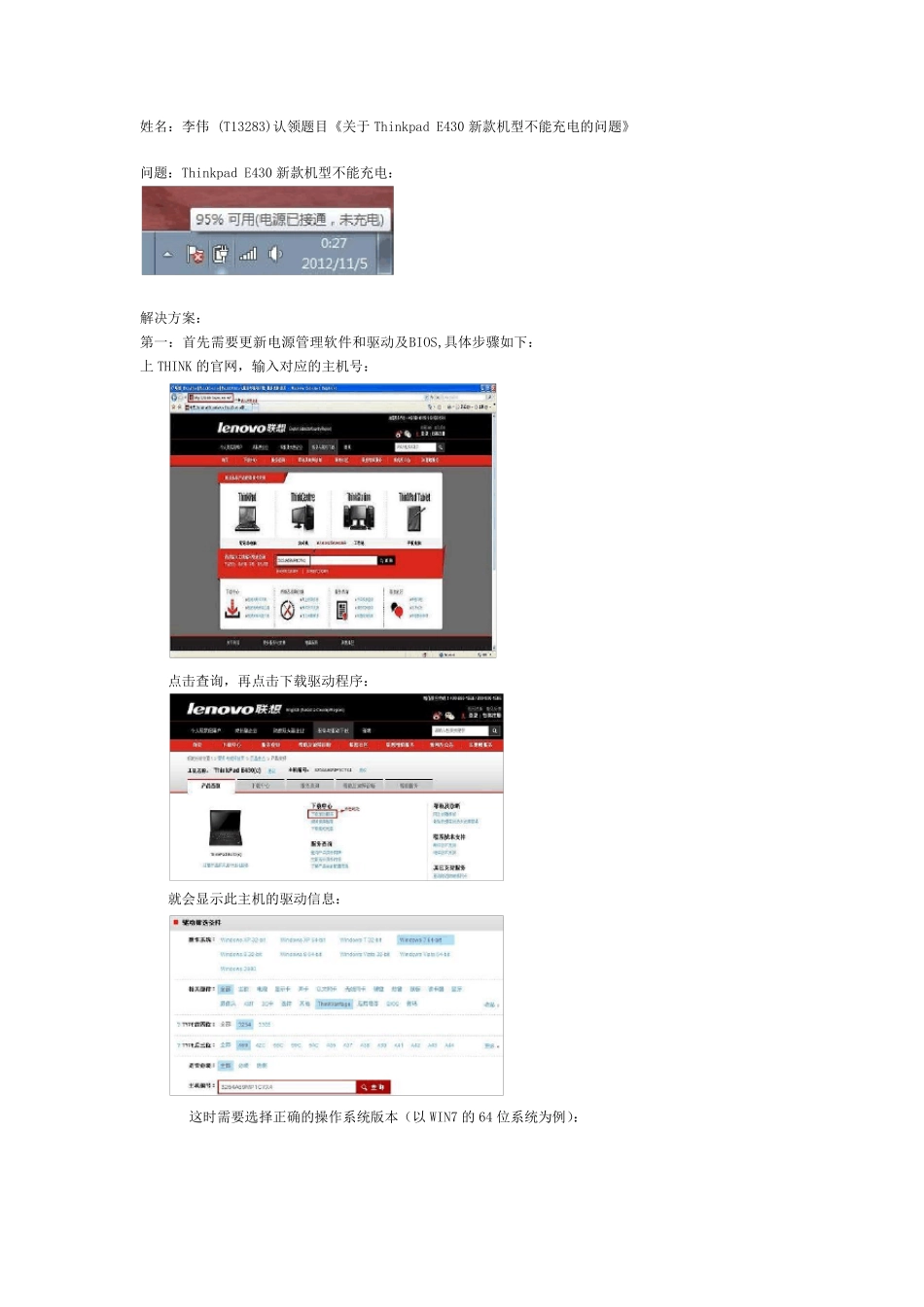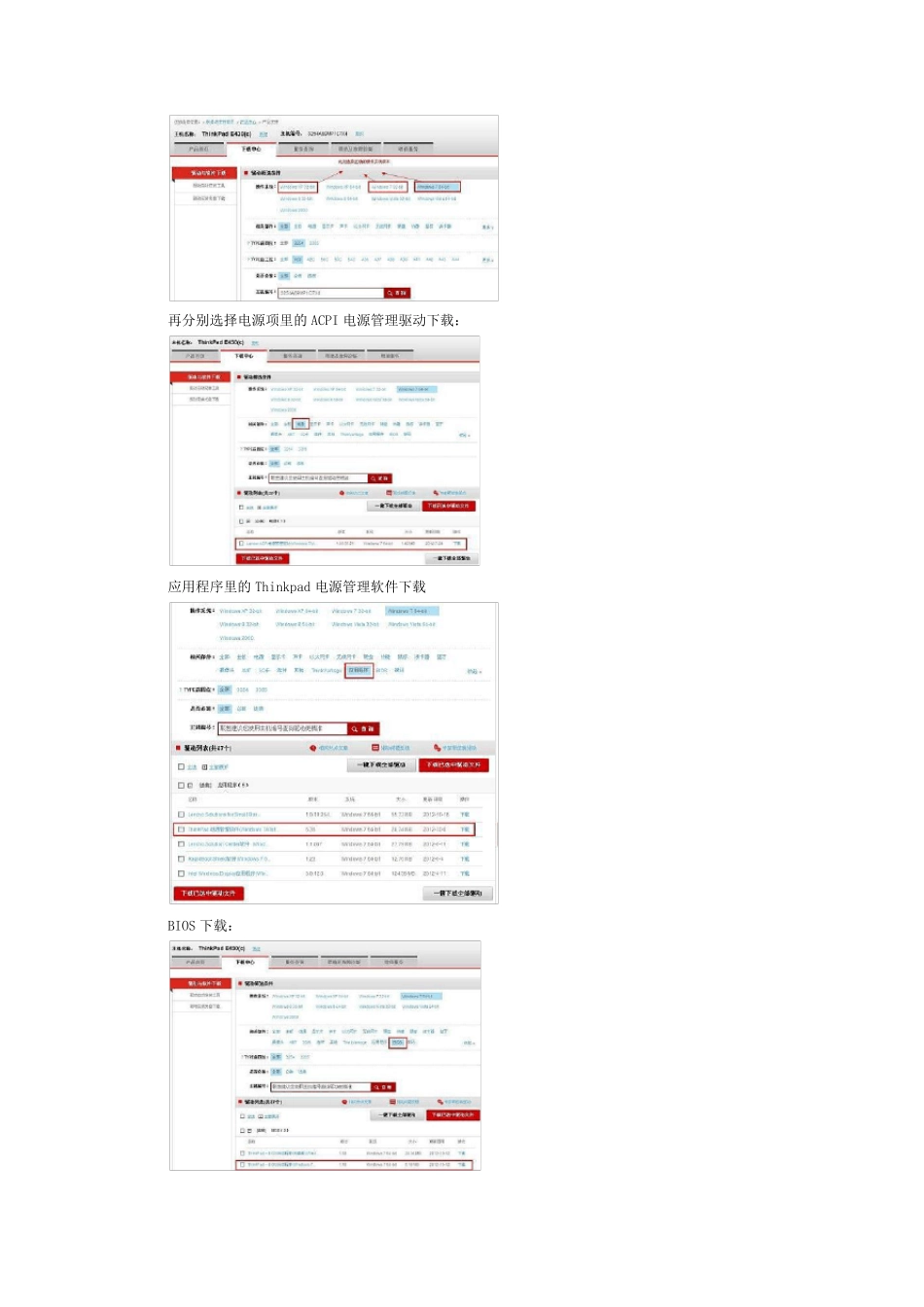姓名:李伟 (T13283)认领题目《关于 Thinkpad E430 新款机型不能充电的问题》 问题:Thinkpad E430 新款机型不能充电: 解决方案: 第一:首先需要更新电源管理软件和驱动及BIOS,具体步骤如下: 上 THINK 的官网,输入对应的主机号: 点击查询,再点击下载驱动程序: 就会显示此主机的驱动信息: 这时需要选择正确的操作系统版本(以 WIN7 的 64 位系统为例): 再分别选择电源项里的ACPI 电源管理驱动下载: 应用程序里的Thinkpad 电源管理软件下载 BIOS 下载: 全部下载完后,需要逐一解压和安装,如下: ACPI 电源管理驱动解压,点击下一步: 选择同意协议,点击下一步: 点安装: 这时解压后的目录地址,不用改动,直接下一步: 完成 开始安装: 下一步: 开始安装: 安装完成,可以先选择不重启,稍后装完电源管理软件后一起重启。 电源管理软件的安装(跟驱动一样):先解压 开始安装: 安装完后重启。 在刷新刚下载的最新的BIOS,步骤跟上述操作类似,再刷BIOS 时,请插上电源电池,不要断电关机和其它操作,直至BIOS 刷新完成。重启后把鼠标移至任务栏右下角电源管理图标,会显示当前电池状态: 已在充电,问题解决。 第二:如还是无法充电,则还需在电源管理软件里设置,任务栏右下角会出现电源管理图标,双击图标,进入电源管理软件设置,点击高级选项: 进入高级选项后点击电池选项: 点击电池维护选项: 看里面电池充电方式是否是始终完全充电,如不是请改选为这项: 确定后电池能充电,问题解决。 第三: 如上述二点操作完后仍无法解决,建议更换电池测试,按照硬件维修思路正常维修流程。